用户案例
“可以用CMD命令恢复删除的文件吗?本来我电脑里有一个空的ghost文件夹删不掉,然后我用了命令提示符删除它,rd f:\ghost...\ /s /q,但是输入命令的时候我以为没产生效果,就又输了一次,按了两次回车,结果这一下就把我盘里90%的文件都删了,这都是些重要的文件呀,现在我该怎么办啊?有没有恢复删除文件命令啊?如果有人解决过这个问题,可以告诉我详细操作方法吗?感激不尽!”
“怎么样用CMD恢复文件啊?我把文件不小心删除了,并清空了回收站。不用说使用第三方软件什么的,这些软件我都试过了,可以是可以,但我就是想知道能不能仅凭系统工具来恢复回收站里被清空的数据,谢谢大家!”
如果你也被数据丢失的问题所困扰,请继续往下阅读,本文向你介绍了CMD恢复数据的命令,你可以跟随文中的操作来恢复丢失或删除的文件!
为什么要使用CMD恢复丢失或误删的数据?
数据丢失是一个不可预测但又常见的问题。可能会因为各种原因,如命令输入错误、误删、感染病毒、系统崩溃等导致。一般来说,丢失的多为文件、照片、视频、音乐等类型的文件。
虽然使用第三方软件可以简单快速的恢复数据,但部分用户可能担心数据泄露及隐私问题,更希望使用系统自带工具来恢复数据,在这种情况下,CMD可以轻松帮你恢复丢失的数据。
CMD命令恢复删除的文件的方法!
接下来向你介绍使用CMD命令恢复删除的文件的方法,你可以先阅读一遍,熟悉操作流程,然后再参考以下详细步骤操作。
微软向用户提供了专业的Windows数据恢复工具 - Windows File Recovery,它可以通过命令提示符帮助你恢复丢失的数据。它支持NTFS,FAT,exFAT和ReFS文件系统,并允许你从硬盘、USB设备和SD存储卡中恢复已删除或丢失数据。
但需要注意的是,你需要通过Windows PowerShell或CMD使用该工具,这对于不熟悉命令的用户来说非常复杂,除此之外,该工具仅支持Windows 10 2004及更高版本的系统。但一些实验已经证明该方法确实有效,你可以参考以下步骤来恢复数据:
1. 从微软商店下载并在你的电脑上安装Window File Recovery,然后打开它。
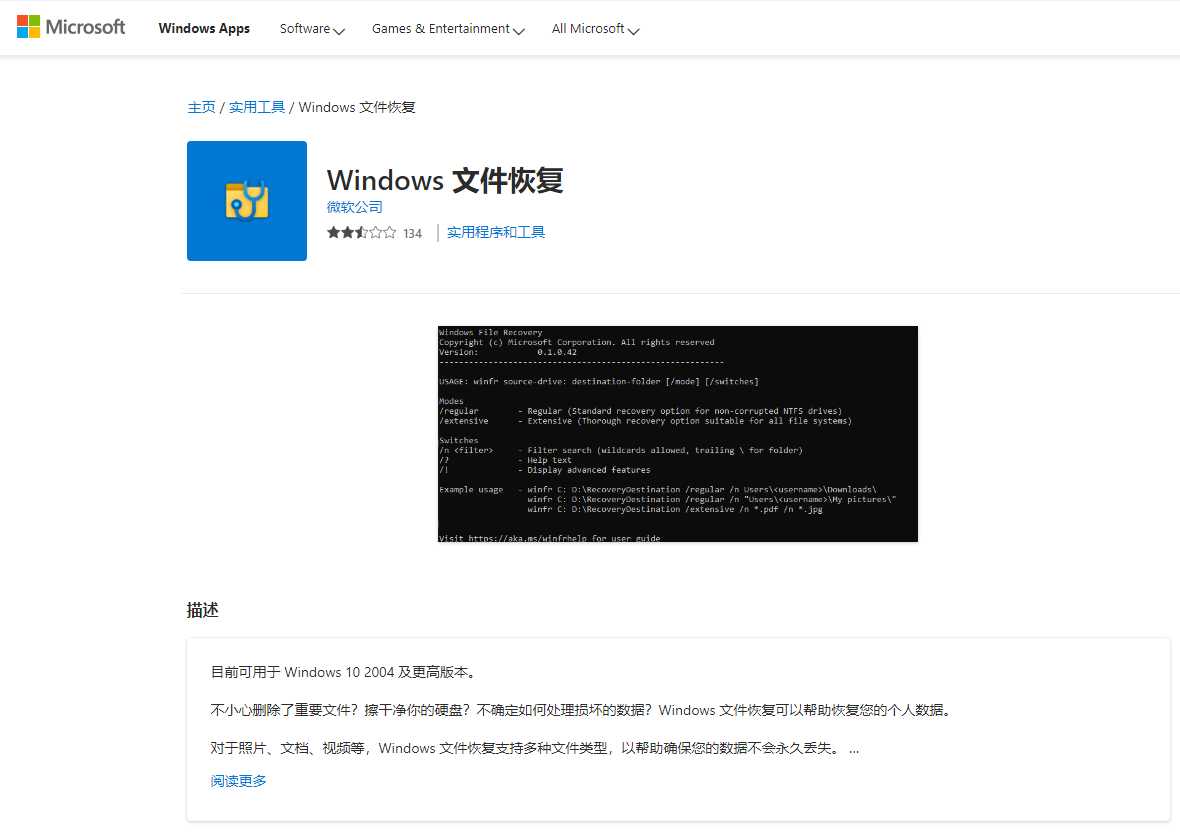
2. 打开Powershell或命令提示符(以管理员身份运行)。在命令提示符下,输入以下命令:
winfr source-drive: destination-drive: [/mode] [/switches]
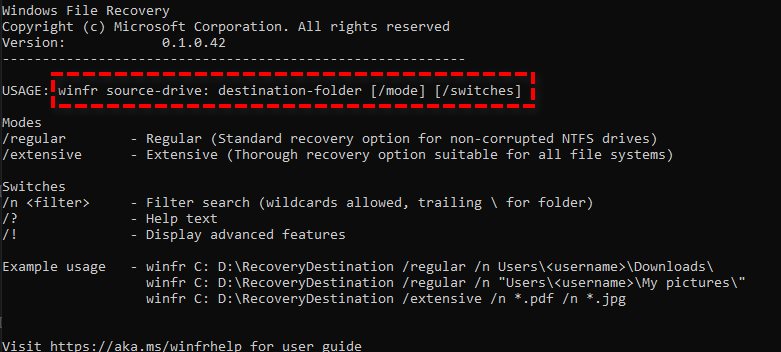
例如需要恢复F:中数据到D:
winfr: F: D: /signature
3. 等待恢复完成后,会在目的地自动生成一个名为“Recovery_(日期时间)”的文件夹。
更适合普通用户使用的WinFR代替软件!
如果你觉得Windows File Recovery操作太复杂,担心输错命令导致其它问题,那你可以使用傲梅恢复之星这款简单好用的数据恢复工具。该软件拥有简洁的操作界面,简单的操作方法,可以让普通用户轻松恢复文件,该软件有以下优点:
-
专为Windows系统设计,支持Windows 11/10/8/7 及Windows Server。
-
恢复速度快并且简单好操作。
-
可以将文件恢复到丢失或删除时的位置。
-
支持HDD/SSD/USB/SD卡等设备,以及200多种类型文件的恢复。
-
支持NTFS/FAT32/exFAT/ReFS文件系统。
1. 下载安装并打开傲梅恢复之星。
2. 将丢失数据的设备连接到电脑,然后在傲梅恢复之星主界面中选择该设备,再点击“开始扫描”。

3. 根据文件系统和数据丢失情况选择扫描方法,如果需要,可以使用高级设置。

4. 等待扫描完成后,选择你需要的数据,然后点击“恢复”,再选择恢复文件的保存位置即可。

总结
如果你丢失了数据,并且不想使用第三方软件,则可以使用上面CMD命令恢复删除的文件的方法,但这对于普通用户来说有点困难,所以普通用户可以使用傲梅恢复之星来恢复丢失的数据,简单方便好用。
在成功恢复数据后,建议你定时备份重要数据以避免丢失,如果你担心自己忘记备份,那你可以使用傲梅轻松备份来帮你定时自动备份,简单又好用,可以轻松保护你重要数据的安全。
